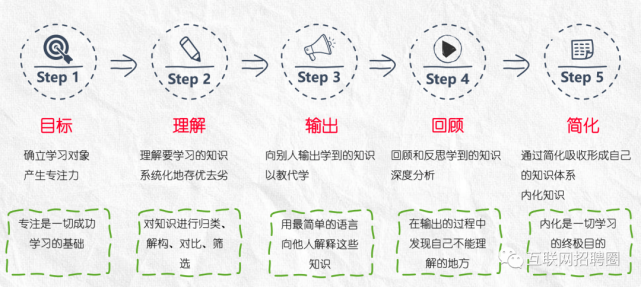怎么把一个视频铺满这个横屏呢?这样就可以把视频设置成动态桌面背景啦。具体操作分享给朋友们。工具/原料
premiere CC2018
视频素材
方法/步骤
1、启动PR软件,双击左下角的项目窗口,导入我们想要使用的素材。
2、导入后,点击项目窗口右下角的新建图标,在上拉列表中点击【序列】。
3、在新建序列窗口中,点击选择【AVCHD 1080P25】,然后点击确定。
4、建好序列后,鼠标选中视频素材,直接拖拽值右侧的时间轴中,软件会提示你不匹配,点击【保持现有设置】即可。
5、把视频添加到序列中后,可以看到视频有点偏小,我们选中时间轴上的视频,在左上角的【效果控件】中把缩放值加大一些,使其上下铺满屏幕。
6、铺满后我们再把水平位置的值修改小一点,就会向左移动了。
7、设置好第一个视频后,我们选中时间轴上的视频,按住ALT键往正上方拖动后松手,会自动复制出一个视频。通过修改水平位置的值(加大),就会向右移动,一直移动到中间位置。
8、再复制出一个层,继续向右移动视频,这样就铺满啦。
9、视频制作好以后,我们保存视频出来。点击【文件】-【导出】-【媒体】快捷键Ctrl+M。
10在弹窗中设置格式为H.264,预设为【高比特率】,修改下输出的位置和名称,点击【导出】就可以导出视频成功啦。